win10重装windows操作系统(win10重装系统过程)
发布时间:2023-11-20 14:57:51
win10重装windows操作系统
在使用电脑的时候,我们会在计算机上安装、卸载各种应用程序和驱动程序,系统可能变得臃肿、混乱,从而影响了其稳定性和性能。设计缺陷、错误频发的应用软件更是给系统安全性带来了潜在威胁。面对系统错误提示的频繁出现,用户往往感到头痛不已。在这样的背景下,重装操作系统成为一种被广泛考虑的解决方案,以彻底摆脱问题并提高系统的整体稳定性。那接下来,我们就一起看看win10重装系统过程吧,不懂的小伙伴更需认真阅读哦!
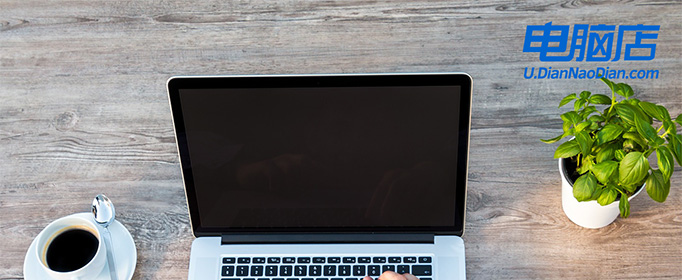
1、重装介质:一个16GB的空白u盘
2、系统版本:win10专业版
3、装机工具:电脑店u盘启动盘制作工具(点击链接下载)
二、u盘装系统准备工作
1、数据备份
重装系统将清除电脑上的所有数据,因此在开始之前务必备份重要的文件和资料。可以使用外部存储设备、云存储或网络传输工具来备份数据,确保不会丢失重要信息。
2、重新下载或备份自己的网卡驱动
注意!有些特殊网卡,重装系统后也许不会正确识别,咱们重装系统之后,什么都可以没有,但如果没有网络,会非常麻烦,建议大家提前准备好网卡驱动。
3、下载系统镜像
a.首先打开电脑浏览器搜索msdn,将其打开。
b.打开之后在左边找到操作系统点开,找到win10系统并点开。
c.点开之后需要复制下载链接,将其拷贝到迅雷下载里进行下载。
d.然后我们把链接复制到迅雷下载即可。
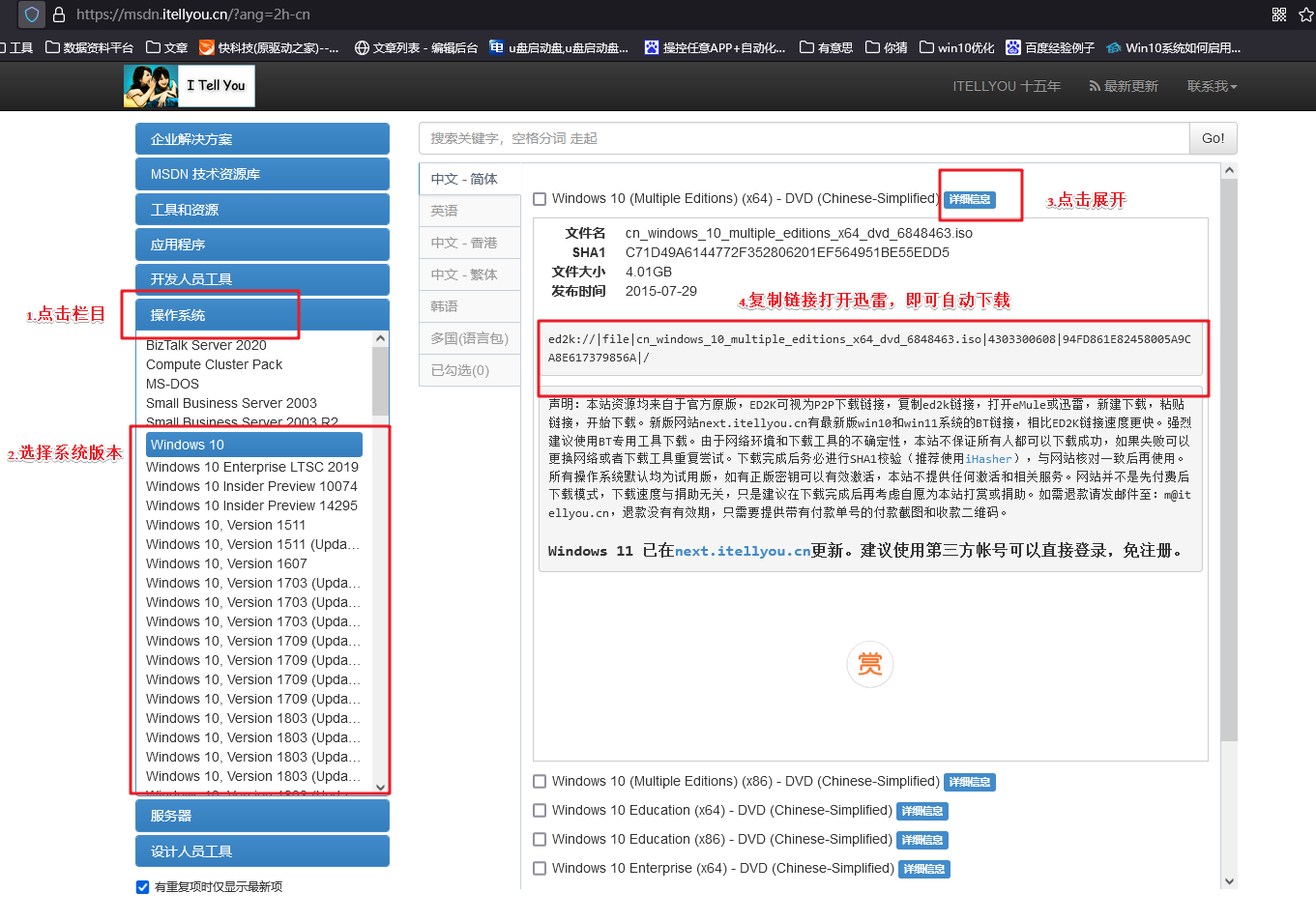
三、u盘装系统详细操作步骤
1、制作u盘启动盘
a.百度搜索【电脑店】进入官网,将栏目切换到【下载中心】,点击【立即下载】,即可下载电脑店u盘启动盘制作工具。
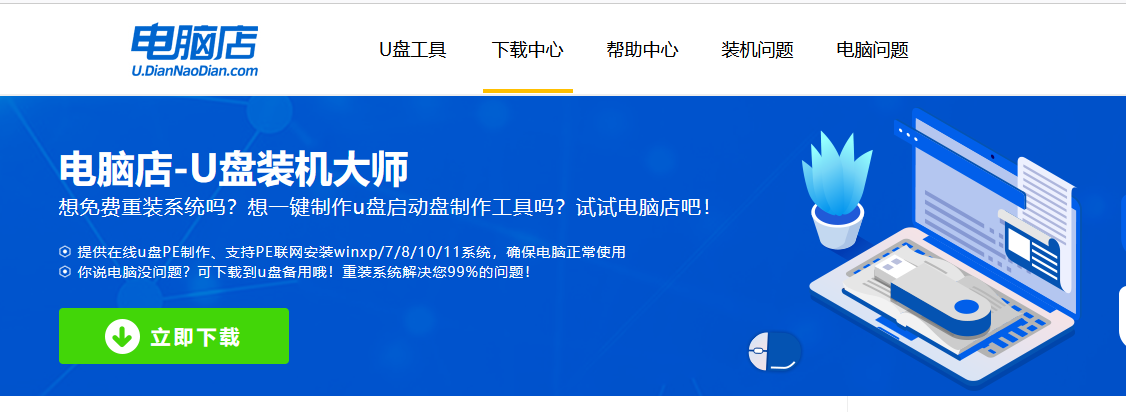
b.插入u盘,打开下载好的制作工具。
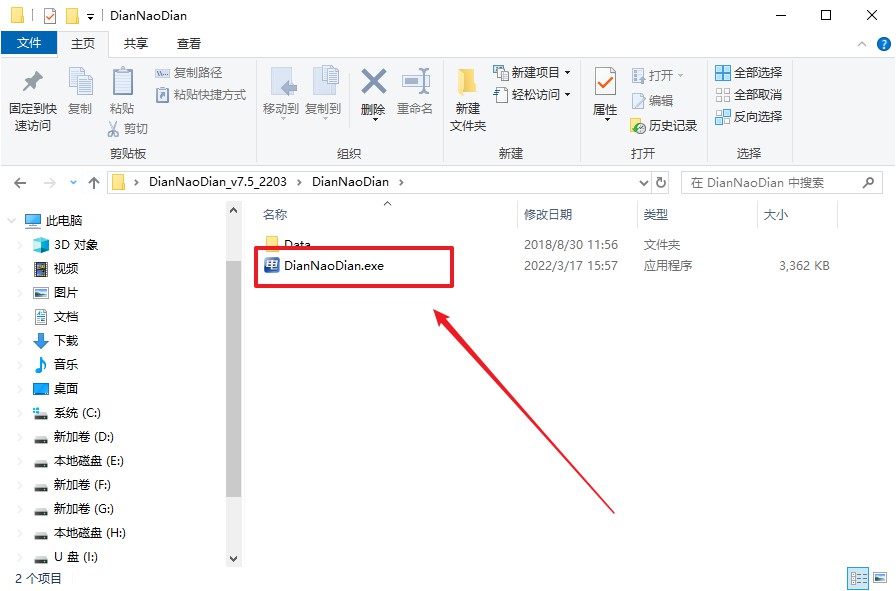
c.插入u盘,建议8G以上,不需要其他设置,默认点击【全新制作】。
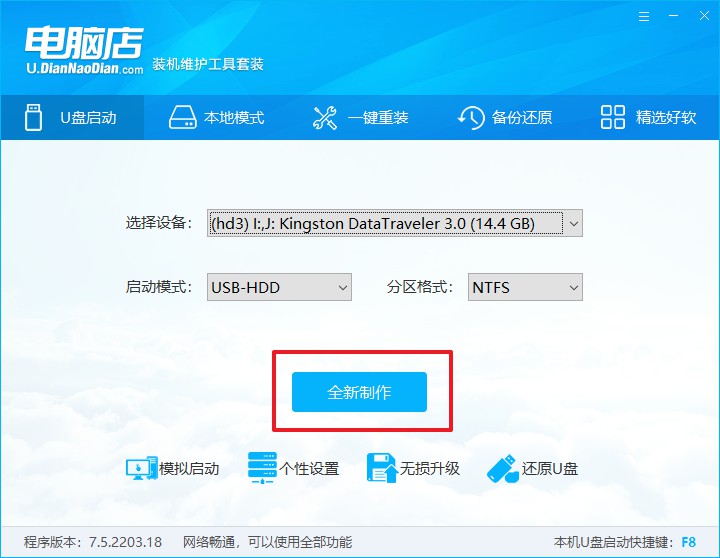
d.在弹窗中点击【确定】,等待制作完成即可。
2、设置u盘启动
a.在电脑店首页,输入重装电脑的相关信息,查询u盘启动快捷键。
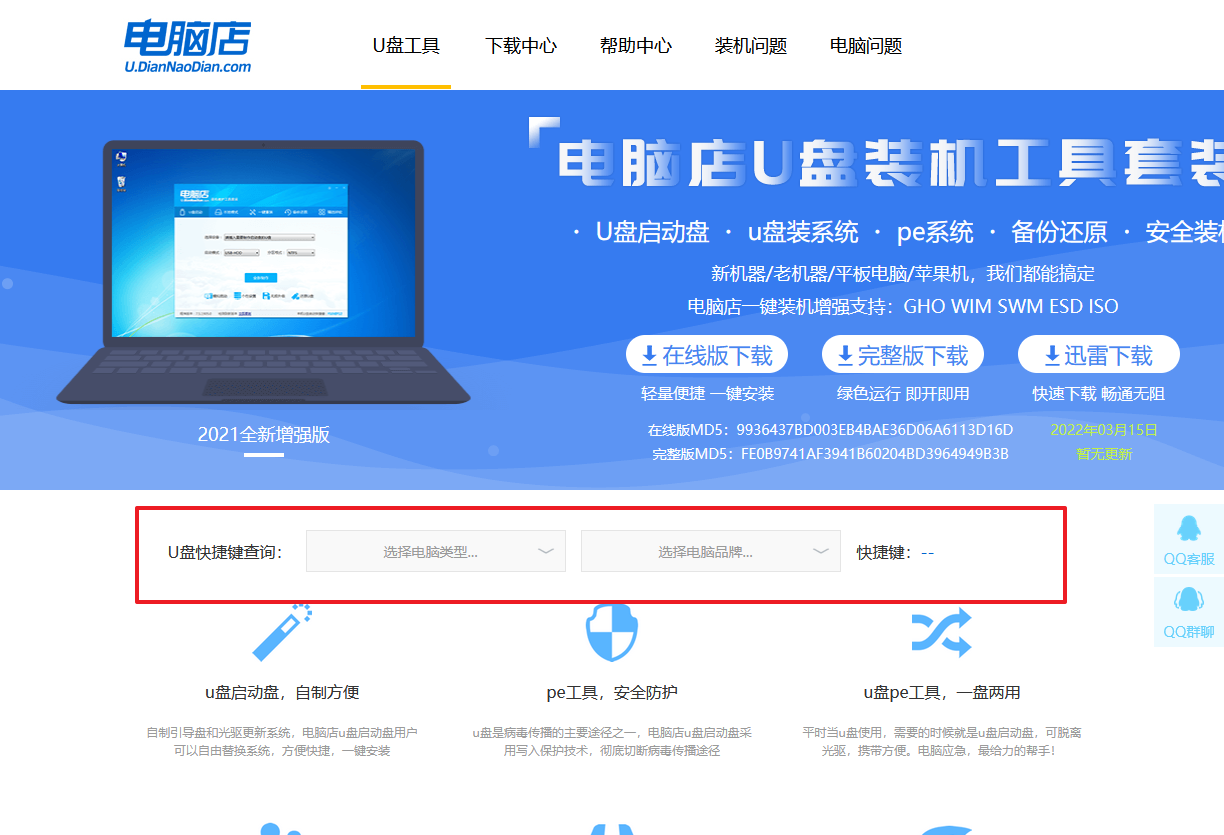
b.插入u盘后重启,等待屏幕出现画面,按下快捷键进入优先启动项设置界面。
c.在界面中,移动光标至u盘选项,回车即可。
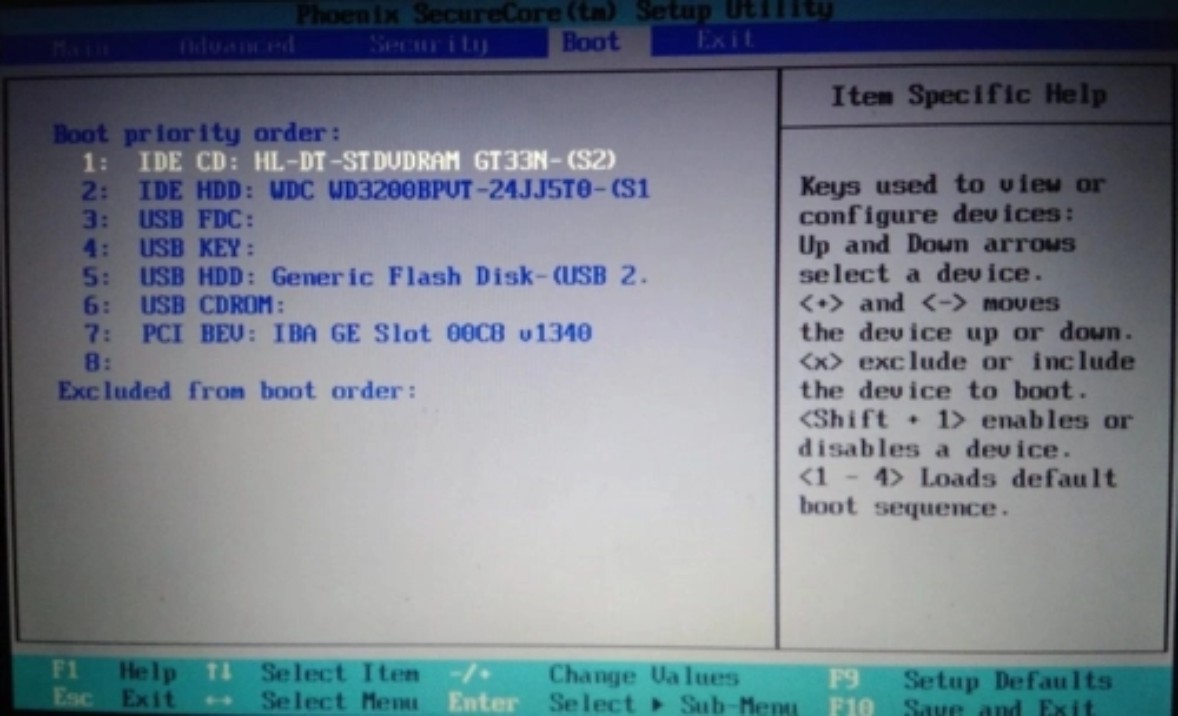
d.进入到主菜单,选择【1】启动win10 pe x64(大于2G内存)这一选项,回车。
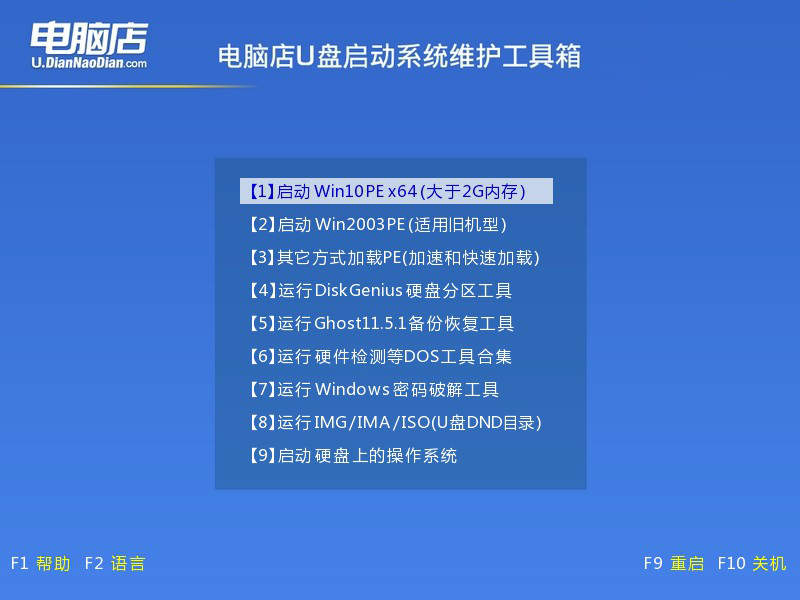
3、u盘装win10
a.u盘启动后即可进入电脑店winpe,双击打开【电脑店一键装机】。
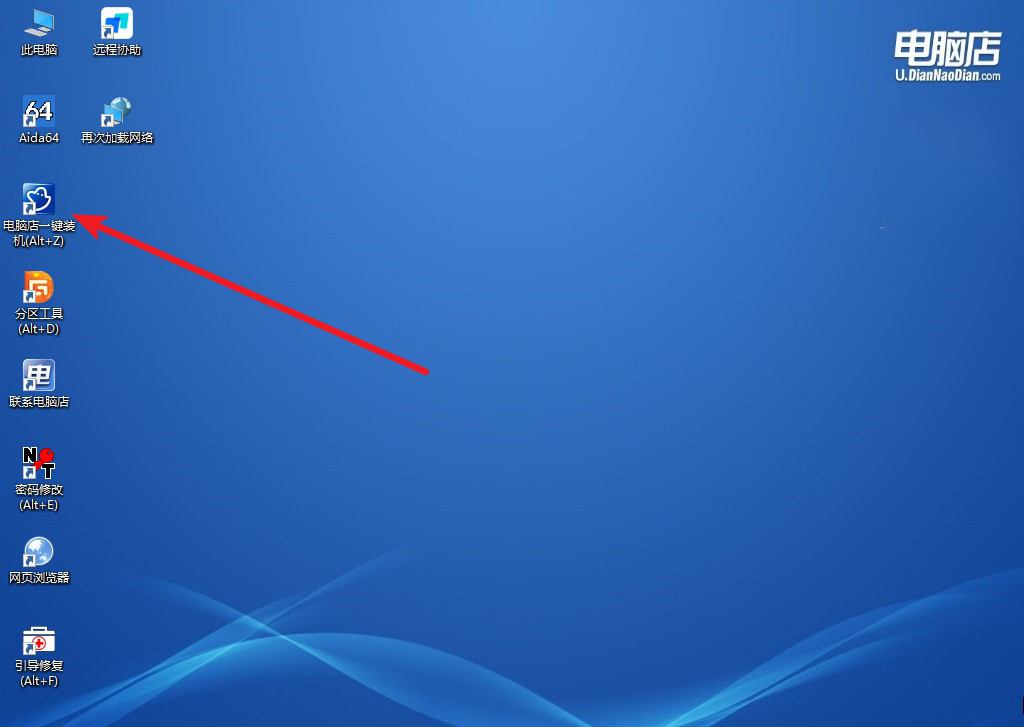
b.在窗口中选择操作方式,打开win10的镜像,以及勾选系统盘,点击【执行】。
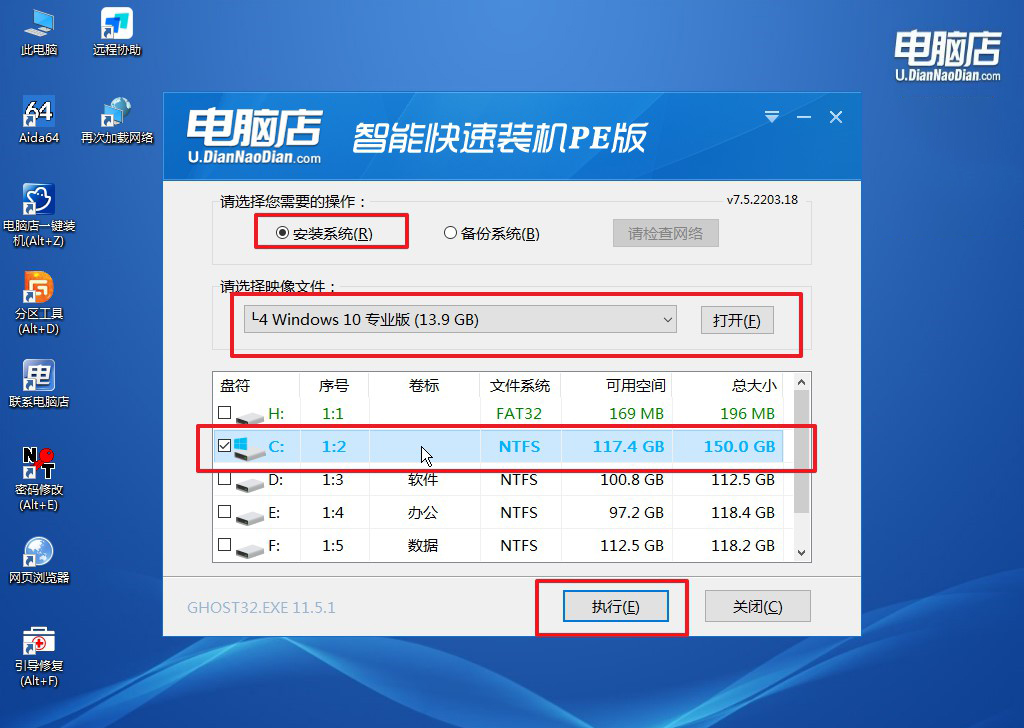
c.默认还原设置,勾选【完成后重启】,接下来就是等待安装完成了。
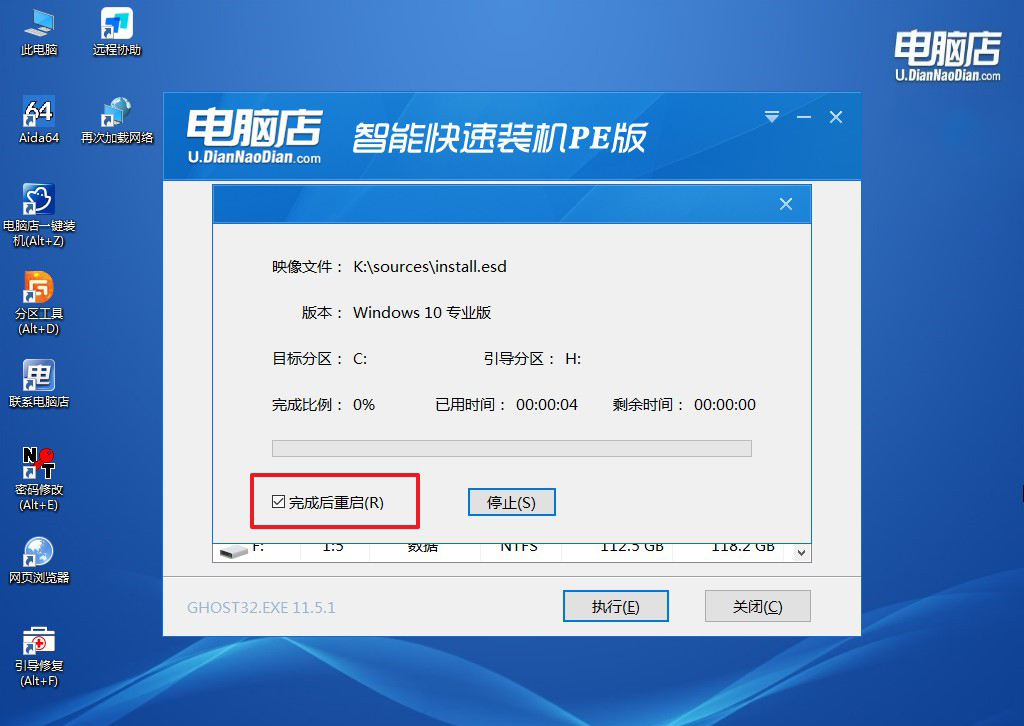
d.等待安装完成,部署好系统后就可以进入系统了。
四、u盘装系统常遇到的问题
1、win10重装系统后如何找回驱动?
在重装Windows 10系统后,你可以通过以下几种方法找回设备驱动:
使用Windows Update:在新安装的系统中,首先尝试使用Windows Update来获取最新的驱动程序。打开“设置” -> “更新和安全” -> “Windows Update” -> “检查更新”来确保系统中的所有驱动都是最新版本。
设备管理器查找更新:打开设备管理器(右键点击“开始”,选择“设备管理器”),在相应设备的属性中选择“更新驱动程序”。系统将尝试在Windows Update中查找并安装适用的驱动程序。
制造商官网下载: 访问硬件制造商的官方网站,找到与你的硬件相对应的驱动程序。通常,制造商会提供适用于最新操作系统的驱动程序。下载后手动安装。
使用驱动更新工具:有一些第三方工具可帮助检测并更新过时的驱动程序,例如Driver Booster、Driver Talent等。这些工具可以扫描系统并提供相应硬件设备的最新驱动下载链接。
Windows自带驱动备份:如果在重装系统之前做了Windows系统备份,你可以尝试还原到备份点,其中可能包括先前安装的驱动程序。
从备份中还原:如果你在重装系统前手动备份了驱动程序,可以从备份中还原。通常,这些备份文件位于以前系统安装的驱动目录或备份工具的保存位置。
请注意,在进行任何驱动程序更新或下载操作前,建议先确保备份重要数据以防万一。此外,谨慎使用第三方驱动程序更新工具,以避免安装不受信任的或不稳定的驱动程序。
2、Win10系统经常蓝屏终止代码memory management的解决方法
蓝屏错误代码 "MEMORY_MANAGEMENT" 表明系统在处理内存时发生了问题。这可能是由于硬件问题、驱动程序冲突、内存模块故障或操作系统错误引起的。以下是解决这个问题的一些建议:
Windows 更新:确保你的Windows系统和所有驱动程序都是最新的。使用Windows Update检查并安装任何可用的更新。
内存测试:运行Windows内置的内存诊断工具。
升级或回滚驱动程序:更新或回滚系统上的所有硬件驱动程序,尤其是显卡、网络适配器和存储控制器等关键驱动。
win10重装windows操作系统的详细教程就跟大家分享到这里了。系统的稳定性不仅关乎工作效率,更关系到个人数字生活的顺畅进行。在重装操作系统的过程中,我们清除了历史遗留问题,消除了不稳定因素,使系统焕然一新。因此,当你感到系统运行不稳定、错误频发时,别忘了这个简单而强大的解决方案——通过重装系统,让计算机重新找回稳定和高效运行的状态。

